Alcatel ONETOUCH GO PLAY User Manual [de]
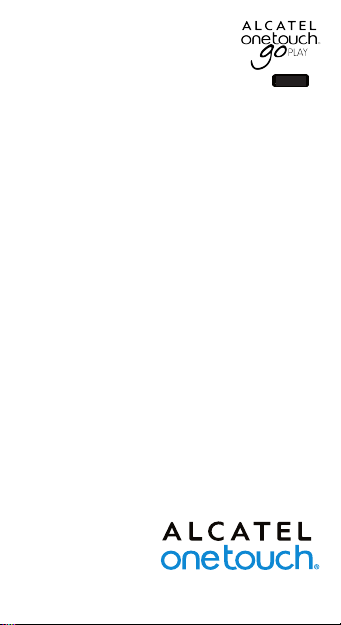
7048X
Bedienungsanleitung
Vielen Dank, dass Sie sich für das ALCATEL ONETOUCH GO
PLAY entschieden haben. Wir hoffen, dass Sie viel Freude an der
erstklassigen mobilen Kommunikation mit unserem Gerät haben.
Wichtig:
Das Telefon ist ein Unibody-Gerät, deshalb kann die hintere
Abdeckung nicht abgenommen und der Akku nicht herausgenommen
werden. Nicht autorisierten Personen ist es strengstens untersagt,
das Telefon auseinanderzubauen.
Falls das Telefon nicht ordnungsgemäß funktioniert, starten Sie es
neu, indem Sie die Ein/Aus/Beenden-Taste mindestens 8 Sekunden
gedrückt halten, bis der Startbildschirm erscheint.
Falls das Telefon einen schwerwiegenden Fehler aufweist und nicht
durch einen Neustart wiederhergestellt werden kann, müssen Sie
es auf die Werkseinstellungen zurücksetzen, indem Sie die Ein/Aus/
Beenden-Taste und die Lauter-Taste gleichzeitig gedrückt halten,
bis der Startbildschirm erscheint. Wählen Sie dann System jetzt
neu starten aus und drücken Sie zum Bestätigen die Taste Ein/
Aus/Beenden.
Hinweis: Beachten Sie, dass durch diesen Vorgang die personalisierten
Einstellungen und Daten gelöscht werden, die auf dem Telefon
gespeichert sind, z. B. SMS, Kontakte, Musik usw.
Weitere Informationen auf unserer Webseite
www.alcatelonetouch.com
-FAQ (häufig gestellte Fragen).
-Softwareaktualisierungen usw.
Deutsch – CJB64HAALACB
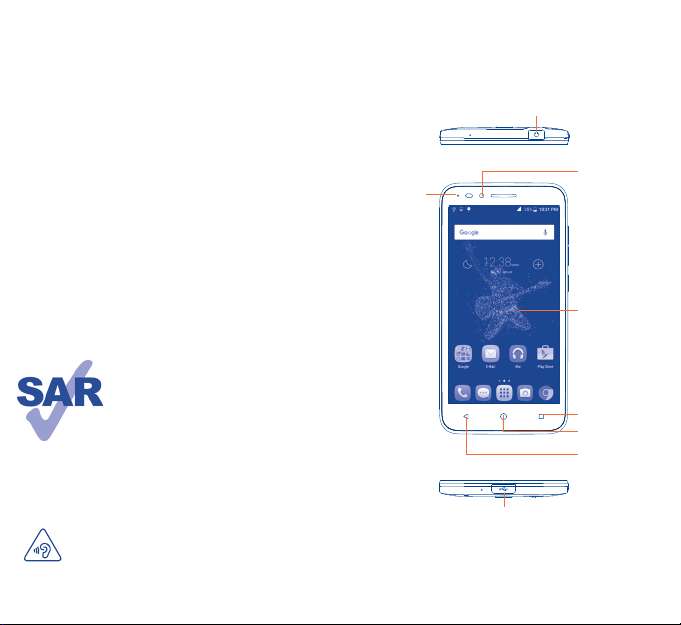
Inhaltsverzeichnis
1 Telefon������������������������������������������������������������������������������1
2 Texteingabe �������������������������������������������������������������������11
3 Telefongespräche ����������������������������������������������������������12
4 Kontakte ������������������������������������������������������������������������14
5 Mitteilungen ������������������������������������������������������������������ 15
6 E-Mail ����������������������������������������������������������������������������� 16
7 Verbindungen ����������������������������������������������������������������17
8 Standort mittels GPS bestimmen ������������������������������ 19
9 Datensicherung ������������������������������������������������������������� 20
10 Auf Werkszustand zurück �������������������������������������������� 21
11 Anwendungen und interner Speicher ������������������������ 21
12 Telefon optimal nutzen ������������������������������������������������22
Sicherheit und Gebrauch ������������������������������������������������������ 25
Allgemeine Informationen ���������������������������������������������������� 33
Garantie ���������������������������������������������������������������������������������� 35
Problembehebung ������������������������������������������������������������������ 36
Dieses Produkt erfüllt die geltenden
nationalen SAR-Grenzwerte von 2,0 W/kg. Die
spezifischen SAR-Maximalwerte finden Sie auf
Seite 30 dieser Bedienungsanleitung.
Einhaltung der Grenzwerte für die
Hochfrequenzbelastung: Halten Sie mit dem
www.sar-tick.com
Produkt 1,0 cm Abstand zum Körper ein
oder verwenden Sie empfohlenes Zubehör,
beispielsweise eine Tasche, die am Gürtel
befestigt werden kann. Das Produkt sendet
möglicherweise auch, wenn Sie gerade nicht
telefonieren.
SCHÜTZEN SIE IHR GEHÖR
Stellen Sie zum Schutz vor Gehörschädigungen die
Lautstärke nicht über einen längeren Zeitraum hoch ein.
Seien Sie vorsichtig, wenn Sie das Gerät bei eingeschaltetem
Lautsprecher nah an Ihr Ohr halten.
Telefon ���������������������������
1
1�1 Tasten und Anschlüsse
Kopfhörer/Headset-Anschluss
LED-Anzeige
Micro-USB-Anschluss
Vordere
Kamera
Touchscreen
Taste „Kürzlich
verwendete
Anwendungen“
StartbildschirmTaste
Zurück-Taste
1
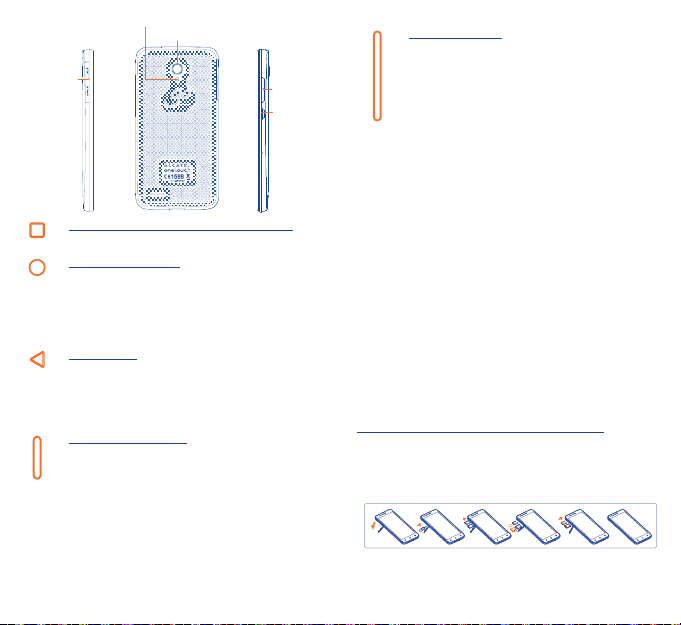
Blitz/Taschenlampe
Kamera
Einschub für
SIM-Karte/
Speicherkarte
Taste „Kürzlich verwendete Anwendungen“
• Berühren: kürzlich verwendete Anwendungen anzeigen
Startbildschirm-Taste
• Berühren: auf einem beliebigen Bildschirm und in jeder
Anwendung zum Startbildschirm zurückkehren
• Berühren und halten: Symbol für die Google-Suche
anzeigen. Finger auf das Symbol ziehen: Google-Suche
öffnen
Zurück-Taste
• Zum vorherigen Bildschirm zurückkehren oder ein
Dialogfeld, das Optionsmenü, das Benachrichtigungsfeld
usw. schließen
Diese Tasten sind zu sehen, wenn das Telefon entsperrt ist.
Ein/Aus/Beenden-Taste
• Drücken: Bildschirm sperren oder Displaybeleuchtung
einschalten
• Gedrückt halten: Popup-Menü anzeigen, um
Ausschalten, Neu starten oder Flugmodus
auszuwählen
• Gleichzeitig mit der Taste Lauter gedrückt halten:
Telefon zurücksetzen
• Tasten Ein/Aus/Beenden und Leiser gedrückt halten:
Screenshot aufnehmen
• Mindestens 8 Sekunden gedrückt halten: Neustart
erzwingen. Länger gedrückt halten: Gerät ausschalten
LautstärkeTaste
Ein/Aus/
BeendenTaste
Lautstärke-Tasten
• Im Anrufmodus: Lautstärke des Gesprächs anpassen
• Im Musik-/Video-/Streaming-Modus: Medienlautstärke
anpassen
• Im allgemeinen Modus: Klingeltonlautstärke anpassen
• Klingelton eines eingehenden Anrufs stummschalten
• Im Kameravorschau-Modus gleichzeitig mit der Taste
Lautstärke drücken: Serienbildaufnahme beginnen
• Drücken Sie unter Wasser die Taste Ein/Aus/
Beenden, um das Telefon zu entsperren, und halten
Sie die Taste Lauter oder Leiser gedrückt, um den
Kameramodus zu starten
• Drücken Sie im Kameravorschau-Modus die Taste
Lauter oder Leiser, um Fotos aufzunehmen
• Halten Sie im Unterwasserkamera-Modus die Taste
Leiser gedrückt, um Serienbilder aufzunehmen
• Halten Sie im Unterwasserkamera-Modus die Taste
Lauter gedrückt, um Videos aufzunehmen. Halten Sie
die Taste Lauter erneut gedrückt, um die Aufnahme
zu beenden
• Drücken Sie im Aufnahmemodus die Taste Leiser, um
während der Videoaufnahme ein Bild aufzunehmen
Befolgen Sie beim Aufnehmen von Unterwasserfotos und
-videos die oben aufgeführten Anweisungen.
1�2 Erste Schritte
1�2�1 Einrichten
SIM-Karte/SD-Karte einsetzen oder entnehmen
Eine SIM-Karte muss eingesetzt sein, um telefonieren zu können.
Sie müssen das Telefon vor dem Einsetzen oder Entnehmen der
SIM-Karte nicht ausschalten. Das Telefon unterstützt den SIMKartenaustausch bei eingeschaltetem Telefon.
2 3
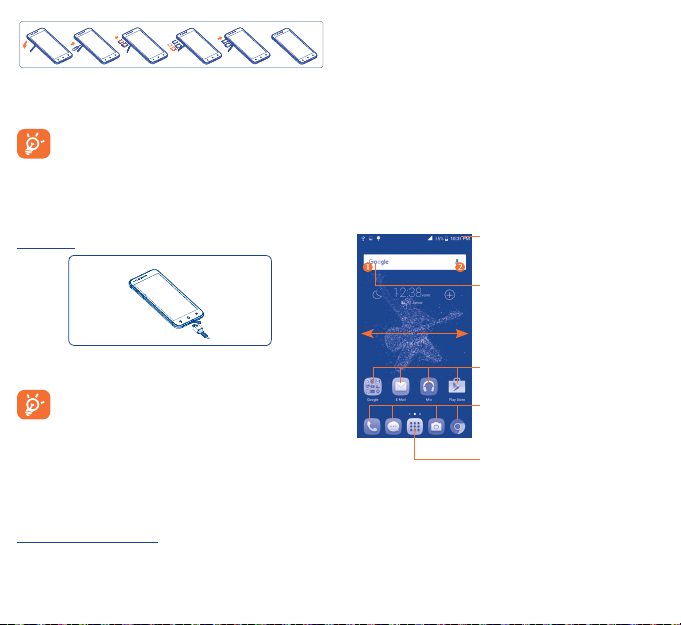
Drücken Sie mit einem Stift in die kleine Vertiefung, bis sich die SIM-/
Speicherkartenabdeckung öffnet, bevor Sie eine SIM-Karte oder
Speicherkarte einsetzen bzw. entnehmen.
Das Telefon unterstützt ausschließlich Nano-SIM-Karten.
Versuchen Sie nicht, andere SIM-Kartentypen (z. B. Mini und
Micro) einzusetzen, da dies zu Schäden am Telefon führen
könnte.
Heben Sie vor dem Entnehmen immer die Bereitstellung
der Speicherkarte auf, damit Datenverluste und Schäden
verhindert werden. Rufen Sie hierzu Einstellungen\
Speicher\SD-Karte entnehmen auf.
Akku laden
Auch wenn keine SIM-Karte eingesetzt ist, schaltet sich das Telefon
ein und Sie können eine Verbindung mit einem WLAN-Netzwerk
herstellen. Melden Sie sich in Ihrem Google-Konto an und verwenden
Sie einige der Funktionen des Telefons.
1�2�3 Telefon ausschalten
Halten Sie auf dem Startbildschirm die Taste Ein/Aus/Beenden
gedrückt, bis die Telefonoptionen angezeigt werden, und wählen
Ausschalten aus.
1�3 Startbildschirm
Für den schnellen Zugriff können Sie die am häufigsten verwendeten
Anwendungen, Verknüpfungen, Ordner und Widgets als Symbol
auf dem Startbildschirm platzieren. Berühren Sie die Taste
Startbildschirm, um zum Startbildschirm zurückzukehren.
Statusleiste
• Status-/Benachrichtigungsanzeige
• Nach unten ziehen:
Benachrichtigungsfeld öffnen
Suchleiste
• Berühren Sie
• Berühren Sie
die Textsuche zu öffnen.
die Sprachsuche zu öffnen.
, um den Bildschirm für
, um den Bildschirm für
Schließen Sie das Akkuladegerät am Telefon und an der Stromquelle
an. Die LED-Anzeige leuchtet während des Ladevorgangs.
Verringerung des Energieverbrauchs:
- WLAN deaktivieren
- GPS, Bluetooth, im Hintergrund ausgeführte
Anwendungen deaktivieren
- Zeitspanne für Hintergrundbeleuchtung möglichst kurz
festlegen
1�2�2 Telefon einschalten
Halten Sie die Taste Ein/Aus/Beenden gedrückt, bis sich das Telefon
einschaltet. Das Display leuchtet erst nach einigen Sekunden auf.
Telefon erstmals einrichten
Wenn Sie das Telefon zum ersten Mal einschalten, sollten Sie einige
Optionen festlegen: Sprache, Google-Konto usw.
Der Startbildschirm besitzt mehrere Erweiterungsbildschirme, sodass
Ihnen mehr Platz für Anwendungen und Verknüpfungen zur Verfügung
steht. Schieben Sie den Startbildschirm nach links oder rechts, um die
Erweiterungsbildschirme aufzurufen.
Symbol berühren: Anwendung, Ordner
usw. öffnen
Anwendungen auf der
Favoritenleiste
• Berühren: Anwendung starten
• Berühren und halten: Anwendungen
verschieben oder ändern
Berühren: Anwendungsliste öffnen
4 5
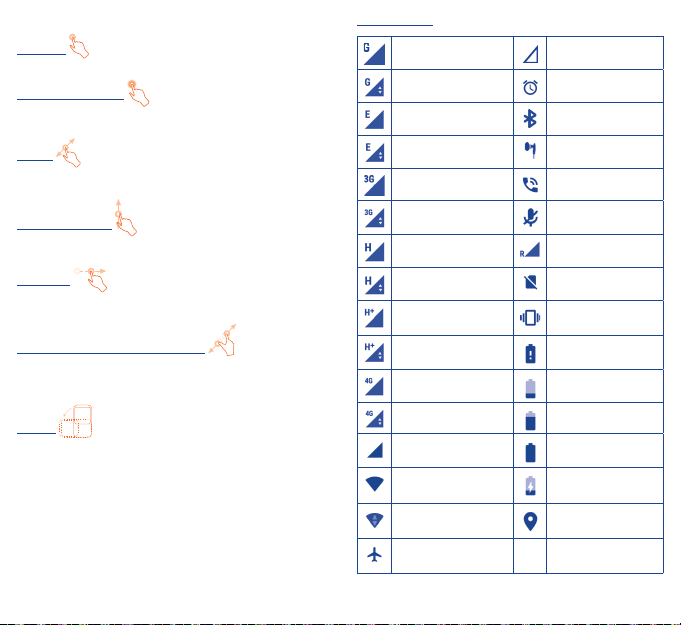
1�3�1 Touchscreen verwenden
Berühren
Berühren Sie eine Anwendung mit dem Finger, um sie zu öffnen.
Berühren und halten
Berühren und halten Sie ein Element, um die verfügbaren Optionen
aufzurufen.
Ziehen
Ziehen Sie Elemente mit dem Finger an eine andere Position auf
dem Bildschirm.
Schieben/Wischen
Schieben Sie den Bildschirm nach oben oder unten, um durch
Anwendungen, Bilder, Webseiten usw. zu blättern.
Schnippen
Diese Geste ist dem Schieben/Wischen ähnlich, die Bewegung ist
jedoch erheblich schneller.
Zusammen- bzw� Auseinanderziehen
Legen Sie zwei Finger auf den Bildschirm und ziehen sie auseinander
oder zusammen, um die Elemente auf dem Bildschirm zu vergrößern
oder zu verkleinern.
Drehen
Wenn Sie das Telefon drehen, um eine bessere Ansicht zu erhalten,
wechselt die Anzeige automatisch vom Hoch- in das Querformat.
1�3�2 Statusleiste
Die Statusleiste gibt Aufschluss über den Telefonstatus (rechts) und
enthält Benachrichtigungsinformationen (links).
Statussymbole
GPRS aktiv Kein Signal
GPRS in Verwendung Wecker gestellt
EDGE aktiv Bluetooth aktiviert
EDGE in Verwendung
UMTS aktiv Freisprechen aktiviert
UMTS in Verwendung
HSPA (3G+) aktiv Roaming
HSPA (3G+) in
Verwendung
HSPA+ aktiv Vibrationsmodus
HSPA+ in Verwendung Akku sehr schwach
4G aktiv Akku schwach
4G in Verwendung Akku teilweise entladen
Signalstärke Akku voll
WLAN aktiviert Akku wird geladen
Mit einem WLAN-Netz
verbunden
Flugmodus
Kopfhörer
angeschlossen
Telefonmikrofon stumm
geschaltet
Keine SIM-Karte
eingesetzt
GPS aktiviert
6 7
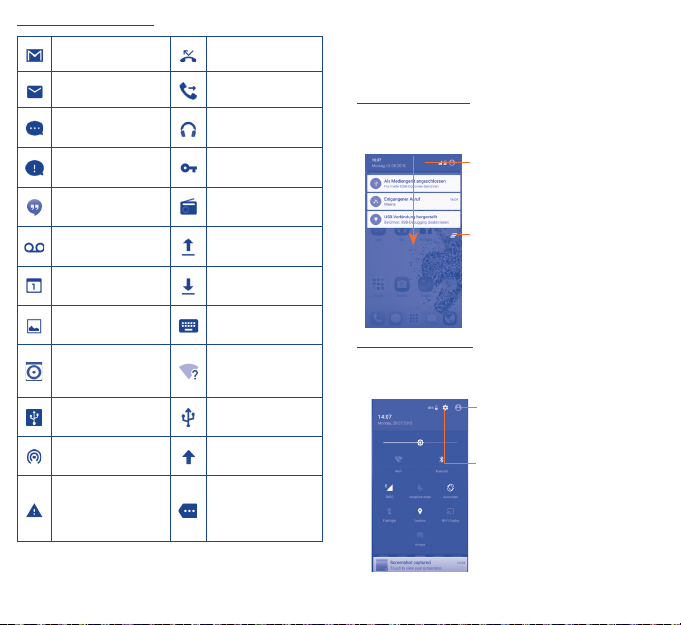
Benachrichtigungssymbole
Neue E-Mail in Gmail Entgangener Anruf
Neue E-Mail Rufumleitung aktiv
Neue SMS oder MMS
Problem bei der SMSoder MMS-Zustellung
Neue Google HangoutsNachricht
Neue Mailbox-Nachricht
Anstehender Termin
Screenshot
aufgenommen
USB-Tethering und
mobiler WLAN-Hotspot
aktiviert
USB-Tethering aktiviert
Mobiler WLAN-Hotspot
aktiviert
Grenze für die
Datennutzung des
Betreibers fast erreicht
oder überschritten
Titel wird
wiedergegeben
Mit VPN verbunden
Radio eingeschaltet
Daten werden
hochgeladen
Herunterladen
abgeschlossen
Eingabemethode
auswählen
Offenes WLAN-Netz
verfügbar
Telefon über USB-Kabel
angeschlossen
Systemaktualisierung
verfügbar
Weitere
Benachrichtigungen sind
ausgeblendet
Berühren Sie die Statusleiste und ziehen Sie sie zum Öffnen des
Schnelleinstellungsfelds oder des Benachrichtigungsfelds nach unten.
Berühren Sie das Feld und ziehen es zum Schließen nach oben.
Sind Benachrichtigungen vorhanden, berühren Sie sie, um sie direkt
aufzurufen.
Benachrichtigungsfeld
Sind Benachrichtigungen zu sehen, können Sie die Statusleiste nach
unten ziehen, um das Benachrichtigungsfeld zu öffnen und weitere
Informationen zu erhalten.
Berühren: zum Schnelleinstellungsfeld
wechseln
Berühren: alle terminbasierten
Benachrichtigungen löschen (andere
weiterhin relevante Benachrichtigungen
werden nicht gelöscht)
Schnelleinstellungsfeld
Berühren Sie das Benachrichtigungsfeld, um das Schnelleinstellungsfeld
zu öffnen. Durch das Berühren der verschiedenen Symbole können
Sie Funktionen aktivieren oder deaktivieren oder Modi ändern.
Berühren: Nutzerbildschirm öffnen
Berühren: Einstellungen öffnen und
weitere Elemente einrichten
8 9
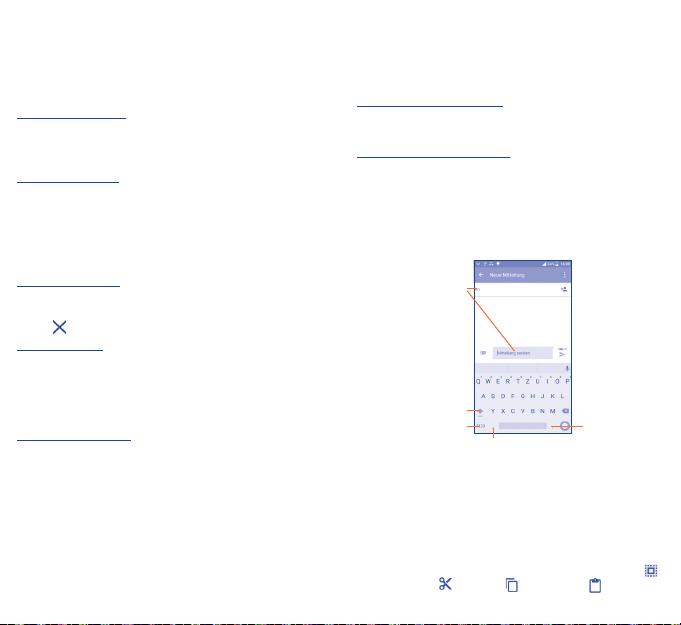
1�3�3 Bildschirm sperren und entsperren
Legen Sie zum Entsperren des Telefonbildschirms ein Muster,
einen PIN-Code oder ein Passwort fest, um das Telefon und Ihre
Privatsphäre zu schützen.
1�3�4 Startbildschirm personalisieren
Elemente hinzufügen
Berühren und halten Sie einen Ordner, eine Anwendung oder ein
Widget, um den Verschiebemodus zu aktivieren, und ziehen Sie das
Element auf einen beliebigen Erweiterungsbildschirm.
Elemente anordnen
Berühren und halten Sie das zu verschiebende Element, ziehen Sie
es an die gewünschte Position und lassen Sie es los. Sie können
Elemente auf dem Startbildschirm und auf der Favoritenleiste
verschieben. Berühren und halten Sie das Symbol am linken
oder rechten Bildschirmrand, um das Element auf einen anderen
Erweiterungsbildschirm zu ziehen.
Elemente entfernen
Berühren und halten Sie das zu entfernende Element, um den
Verschiebemodus zu aktivieren, ziehen Sie es nach oben über das
Symbol und lassen Sie es los, sobald es rot wird.
Ordner erstellen
Zur besseren Anordnung der Elemente (also der Verknüpfungen
oder Anwendungen) auf dem Startbildschirm können Sie ein Element
auf ein anderes ziehen, um es einem Ordner hinzuzufügen. Zum
Umbenennen eines Ordners öffnen Sie ihn und berühren die
Titelleiste, um den neuen Namen einzugeben.
Hintergrund anpassen
Berühren und halten Sie einen leeren Bereich auf dem Startbildschirm
und wählen Sie HINTERGRUNDBILDER aus, um den
Hintergrund anzupassen. Sie können hierfür auch Einstellungen\
Display\Hintergrund aufrufen.
1�3�5 Lautstärke einstellen
Drücken Sie die Taste Lautstärke oder berühren Sie nacheinander
Einstellungen\Ton und Benachrichtigung\Medienlautstärke,
um die Lautstärke des Klingeltons sowie der Medien- und
Telefontöne anzupassen.
10 11
Texteingabe �������������������
2
2�1 Bildschirmtastatur verwenden
Bildschirmtastatur anpassen
Berühren Sie Einstellungen\Sprache und Eingabe und die
einzurichtende Tastatur, um verschiedene Einstellungen anzupassen.
Bildschirmtastatur ausrichten
Halten Sie das Telefon horizontal oder vertikal, um die Ausrichtung
der Bildschirmtastatur zu ändern. Sie können die Ausrichtung
auch durch Ändern der Einstellungen anpassen. Berühren Sie
hierzu Einstellungen\Display\Wenn Gerät gedreht wird\
Bildschirminhalt drehen.
2�1�1 Tastatur
Berühren: Text
oder Zahlen
eingeben
Berühren: zwischen
Modus abc und Abc
wechseln
Berühren und halten:
zwischen Modus abc
und ABC wechseln
Berühren: zwischen
Tastatur mit
Symbolen und Zahlen
wechseln
Berühren: Komma eingeben
Berühren und halten: Eingabeoptionen
anzeigen
Berühren und
halten: Symbole
auswählen
2�2 Text bearbeiten
Sie können den von Ihnen eingegebenen Text bearbeiten.
• Berühren und halten Sie den zu bearbeitenden Text oder berühren
Sie ihn zweimal schnell nacheinander.
• Verschieben Sie die Markierungen, um die Auswahl zu ändern.
• Die folgenden Optionen werden angezeigt: Alles auswählen ,
Ausschneiden , Kopieren und Einfügen .
